Bien que considérés comme plus fiables que les traditionnels SMS, les iMessages peuvent occasionnellement rencontrer des difficultés lors de la transmission. Ce désagrément, bien que frustrant, est souvent surmontable grâce à diverses solutions.
Mais alors, quelle est la cause du non-acheminement d’un iMessage ? Ces messages bleus, spécifiquement envoyés entre appareils iOS, devraient normalement afficher la mention « Livré » une fois parvenus au destinataire. Cependant, cette notification peut parfois faire défaut, affectant un seul contact ou un ensemble d’entre eux. La situation se corse lorsque le message est marqué comme « Livré » alors que le destinataire assure ne rien avoir reçu.
Pourquoi donc vos messages ne sont-ils pas correctement délivrés, que ce soit à une seule personne ou à plusieurs ? Voici quelques pistes à explorer si vous rencontrez des problèmes de livraison avec iMessage.
Que signifie l’indicateur « Livré » dans iMessage ?
Il est crucial de distinguer « Livré » de « Lu ». L’indication « Livré » signifie que le message a atteint l’appareil du destinataire, tandis que « Lu » indique que le destinataire a ouvert le message. Cela ne veut pas dire qu’il a nécessairement lu le contenu, mais simplement qu’il a accédé au message. Inutile de s’inquiéter si vous ne recevez pas de réponse immédiate : il est possible que le destinataire ait ouvert le message avant d’être distrait par autre chose.
Il est également important de noter que cette fonctionnalité n’est pas universellement activée. Chacun peut gérer les confirmations de lecture via l’application Paramètres en allant dans Messages, puis dans « Envoyer des confirmations de lecture ». Cette section des Paramètres se révèle essentielle en cas de problèmes avec iMessage.
Pourquoi iMessage indique-t-il « Livré » alors que ce n’est pas le cas ?
Il arrive qu’un message soit signalé comme « Livré », tandis que le destinataire affirme ne jamais l’avoir reçu. Inutile de le soupçonner de mensonge : plusieurs facteurs peuvent expliquer cette situation. Il peut s’agir d’un dysfonctionnement d’iMessage, mais aussi d’une réception du message sur un autre appareil.
Si votre contact utilise un iPhone, un iPad et un Mac avec le même identifiant Apple, votre message a pu s’afficher sur un de ces appareils, et non sur son téléphone principal. En principe, cela ne devrait pas poser problème : le message devrait s’afficher sur tous les appareils connectés. Toutefois, iMessage est loin d’être infaillible.
Causes fréquentes du non-acheminement d’iMessage
Crédit d’image : Apple
Alors, que signifie l’absence de la mention « Livré » sous un iMessage ?
Il se peut tout simplement que le destinataire ait éteint son appareil. Le message lui parviendra une fois qu’il le rallumera. Il suffit parfois d’être patient. Tout le monde ne laisse pas son téléphone allumé en permanence, particulièrement la nuit.
Même si vous jugez peu probable que votre contact ait éteint son téléphone, il peut avoir activé le mode avion. Cela désactive toute connectivité, empêchant la réception d’iMessages, de SMS et d’appels.
Si vous recevez habituellement des confirmations de lecture de ce contact, ou si le message est indiqué comme « Livré » sans aucune réponse, il y a une autre possibilité. Son appareil est peut-être en mode « Ne pas déranger », qui neutralise les alertes. En cas d’urgence, privilégiez un appel téléphonique. Dans un premier temps, vous n’obtiendrez pas de réponse, mais un second appel dans les trois minutes, si les paramètres par défaut n’ont pas été modifiés, contournera ce mode.
iMessages non livrés : comment résoudre le problème
Comprendre la cause du non-acheminement d’un iMessage peut nécessiter quelques tentatives. L’une des solutions suivantes devrait porter ses fruits. Il faudra peut-être les essayer toutes pour identifier la source du problème.
Les deux personnes ont-elles accès à Internet ?
La raison la plus évidente d’un problème de livraison est l’absence de réseau chez le destinataire. iMessage s’appuie sur une connexion internet. Un message ne sera donc délivré que lorsque le téléphone sera de nouveau connecté, en particulier dans les zones rurales ou les lieux souterrains dépourvus de Wi-Fi, ou lorsque le destinataire est en voyage.
Si votre iPhone affiche la mention « Non distribué », c’est probablement votre propre appareil qui n’est pas connecté à Internet. Vous pouvez le vérifier en allant dans Paramètres, puis Wi-Fi, où vous verrez la liste des réseaux auxquels vous êtes connecté. N’hésitez pas à désactiver et réactiver le Wi-Fi pour résoudre d’éventuels soucis.
Consultez les options dans Paramètres, puis « Données cellulaires » si vous utilisez l’itinérance. Si votre réseau fonctionne correctement, il ne vous reste plus qu’à patienter que le destinataire se connecte à son tour.
iMessage est-il activé ?
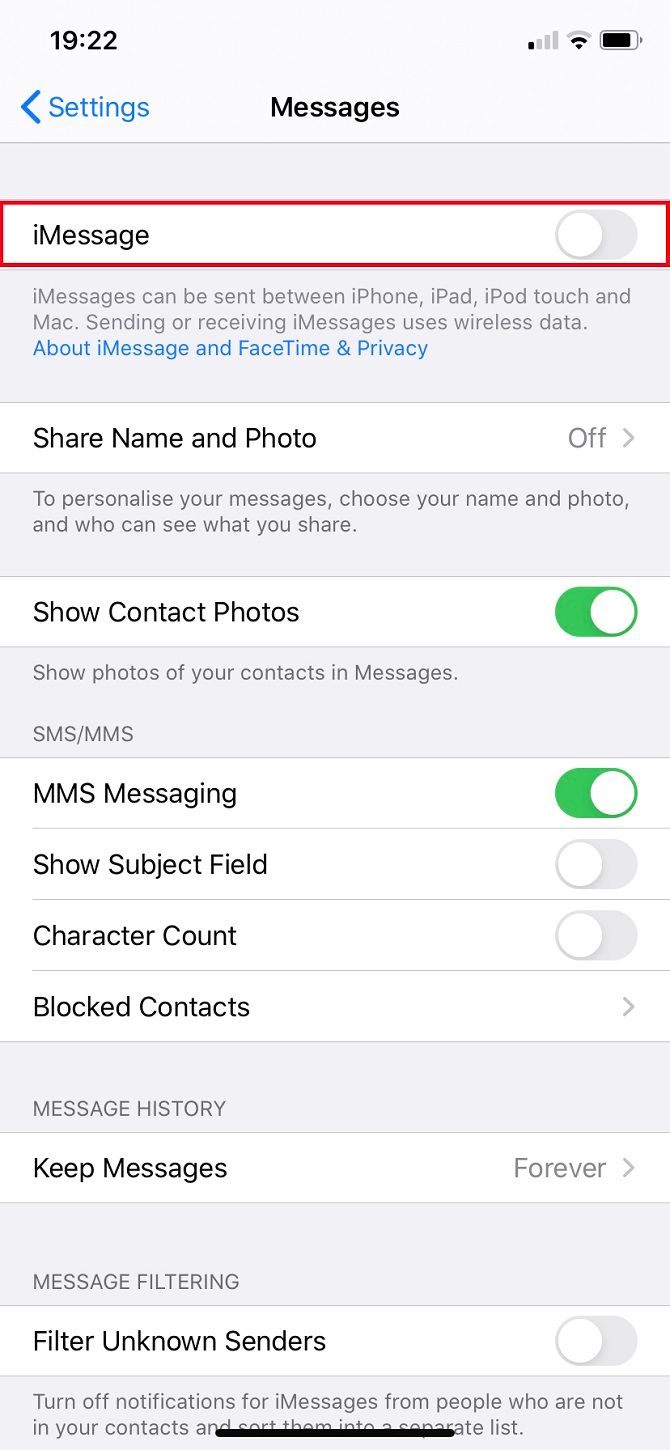
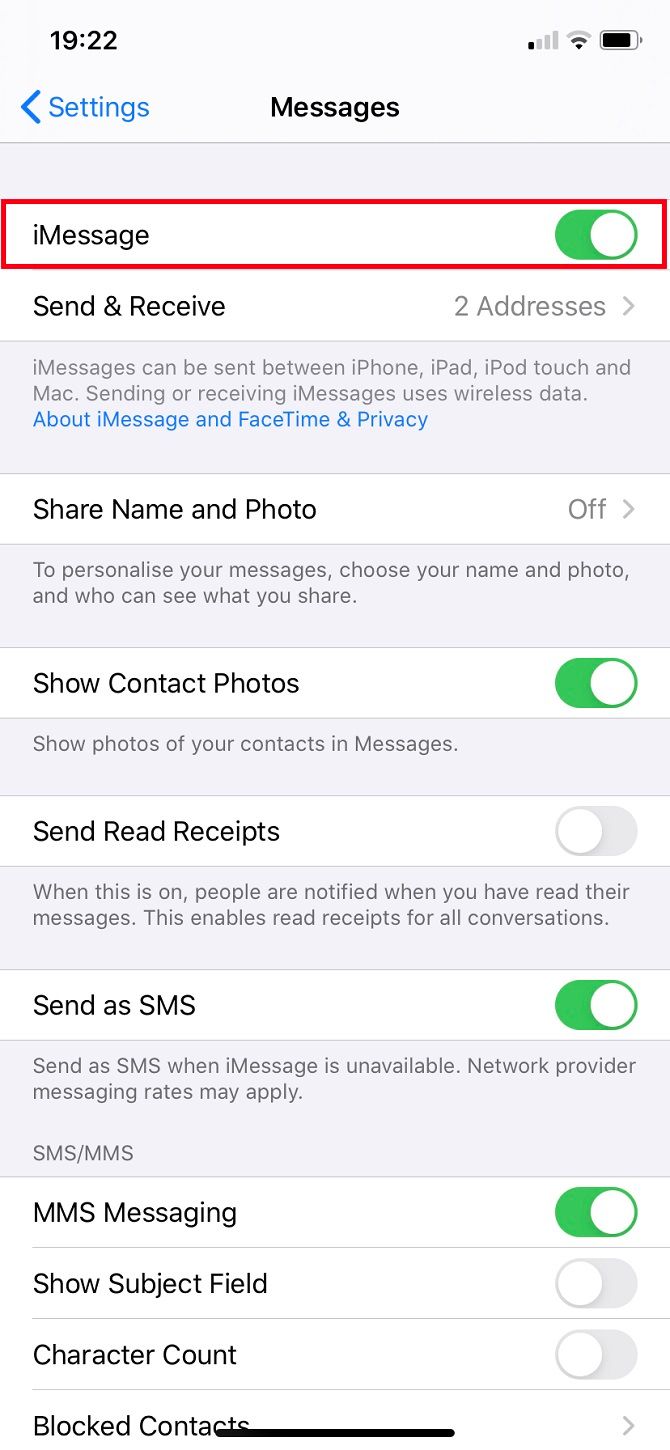
C’est une solution simple mais facile à négliger. Allez dans Paramètres puis Messages. iMessage doit être activé. Si ce n’est pas le cas, activez-le. Si iMessage est déjà activé, désactivez-le puis réactivez-le. Attendez quelques instants pendant qu’il se réactive.
Envoyer un SMS plutôt qu’un iMessage
Si votre interlocuteur n’utilise pas de produit Apple, iMessage ne fonctionnera pas. Vous devrez alors vous rabattre sur les SMS, par exemple pour communiquer avec un appareil Android. Dans ce cas, vos messages seront identifiés comme des SMS (et non Livré) et apparaîtront dans des bulles vertes.
Les SMS ne sont pas utiles qu’en cas d’échanges entre systèmes d’exploitation différents. Vous pouvez choisir de convertir vos iMessages en SMS si votre connexion internet est instable. Allez dans Paramètres puis Messages, et activez « Envoyer par SMS ».
Par défaut, les iPhones utilisent iMessage pour les échanges entre appareils Apple. Les messages ne seront envoyés par SMS que si la connexion internet est défaillante. Il est impossible de désactiver iMessage pour les données cellulaires tout en le gardant actif pour le Wi-Fi : c’est un service tout ou rien. Toutefois, l’envoi d’iMessage peut échouer si vous avez dépassé votre forfait de données cellulaires.
Vous pouvez renvoyer un message par SMS s’il affiche la mention « Non distribué » en touchant le point d’exclamation adjacent au message. Vous pouvez aussi opter pour une autre application de messagerie. Les plateformes populaires comme WhatsApp ou Telegram fonctionnent sur tous les systèmes et garantissent des communications sécurisées (et parfois cryptées). Le destinataire devra toutefois utiliser la même application…
Tenter un redémarrage forcé
Un redémarrage forcé permet de relancer votre iPhone, en stoppant les processus en arrière-plan qui pourraient être à l’origine du problème. Il ne supprimera aucune donnée. Suivez les instructions dédiées au redémarrage forcé pour votre modèle d’iPhone.
Quel que soit votre modèle, l’écran deviendra noir avant de laisser apparaître le logo Apple. Vous pourrez alors relâcher les boutons et votre iPhone redémarrera normalement.
iOS est-il à jour ?
Apple publie régulièrement des correctifs pour résoudre les problèmes mineurs via les mises à jour d’iOS, y compris ceux pouvant impacter iMessage. Vérifiez que vous utilisez la dernière version d’iOS via Paramètres, puis Général et « Mise à jour logicielle ».
Votre téléphone vérifiera automatiquement les mises à jour disponibles et vous proposera de les installer si nécessaire. Vous ne perdrez ni photos ni messages. Certaines applications pourraient vous demander de vous reconnecter après la mise à jour.
Identifiant Apple : se déconnecter puis se reconnecter
C’est l’une des solutions les plus courantes aux problèmes d’iMessage : il suffit de vous déconnecter de votre identifiant Apple, puis de vous reconnecter. Allez dans Paramètres, Messages, puis « Envoyer et recevoir » et sélectionnez votre identifiant. Déconnectez-vous, toutes les informations disparaîtront à l’exception de votre numéro de téléphone. Sélectionnez « Utiliser votre identifiant Apple pour iMessage » et reconnectez-vous. L’opération peut prendre quelques instants.
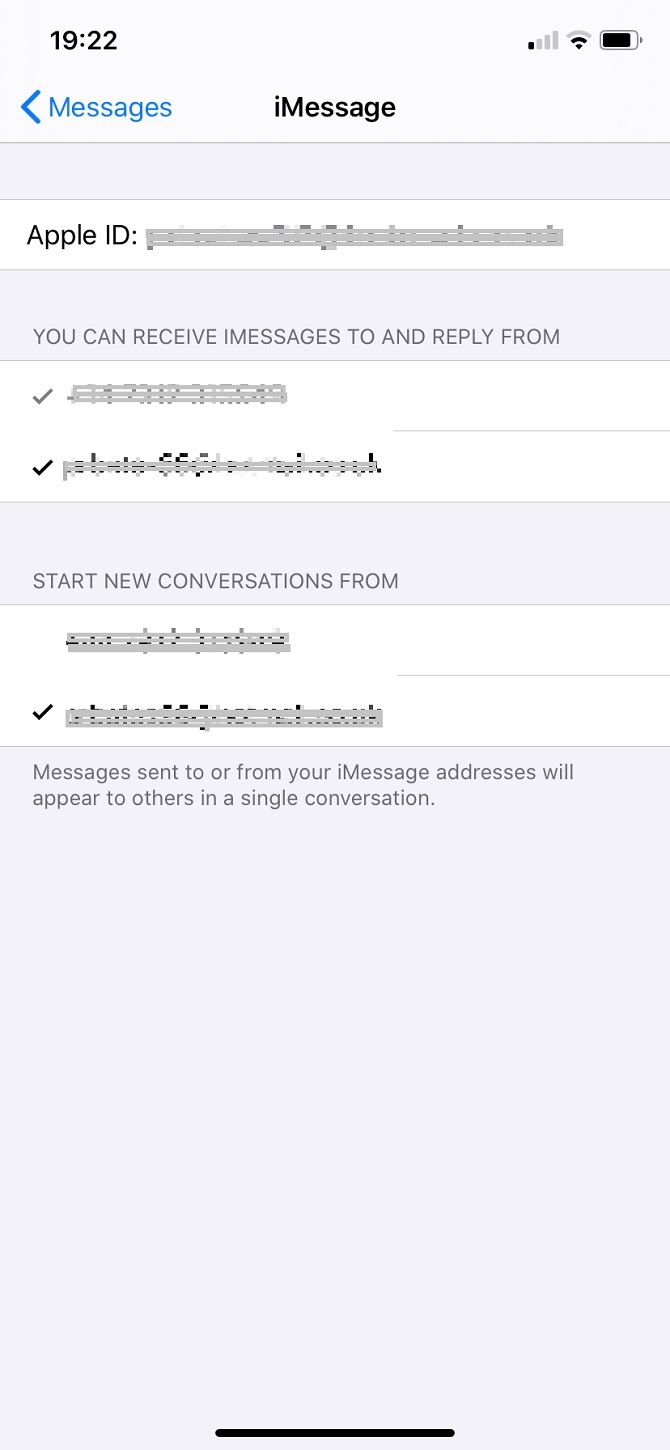
Vous pouvez envoyer un iMessage via un numéro de téléphone ou une adresse e-mail. Si vous rencontrez des problèmes avec un seul contact, vérifiez l’adresse e-mail que vous avez enregistrée pour ce contact. Avez-vous des coordonnées enregistrées dans sa fiche ? Son identifiant Apple utilise peut-être une autre adresse ? Demandez-lui directement ou par un autre moyen de communication si possible.
Pour ajouter une adresse e-mail, allez dans Contacts, sélectionnez le contact et choisissez « Modifier ».
Faut-il supprimer les anciens messages ?
Avez-vous déjà tenté d’envoyer un e-mail trop volumineux ? Il reste alors bloqué dans votre boîte d’envoi et continue de tenter l’envoi. Vous devez alors l’abandonner et le supprimer. Il peut être utile de tenter la même démarche ici. Cela est particulièrement pertinent lorsque les problèmes de livraison concernent un ou deux contacts seulement.
Vous pouvez choisir de supprimer une conversation entière en la faisant glisser vers la gauche et en sélectionnant « Supprimer ». Cette solution radicale est à utiliser avec précaution car elle entraînera la perte de l’historique de vos conversations. Elle est à envisager en dernier recours.
Privilégiez plutôt l’option suivante : gardez le dernier message que vous avez envoyé (copiez-le dans l’application Notes par exemple si vous ne voulez pas perdre le texte, ou prenez une capture d’écran si vous voulez conserver les dates). Sélectionnez « Plus » et choisissez les messages que vous avez envoyés depuis l’apparition du problème (ou depuis que le destinataire ne répond plus). Cliquez sur l’icône de la corbeille en bas de l’écran.
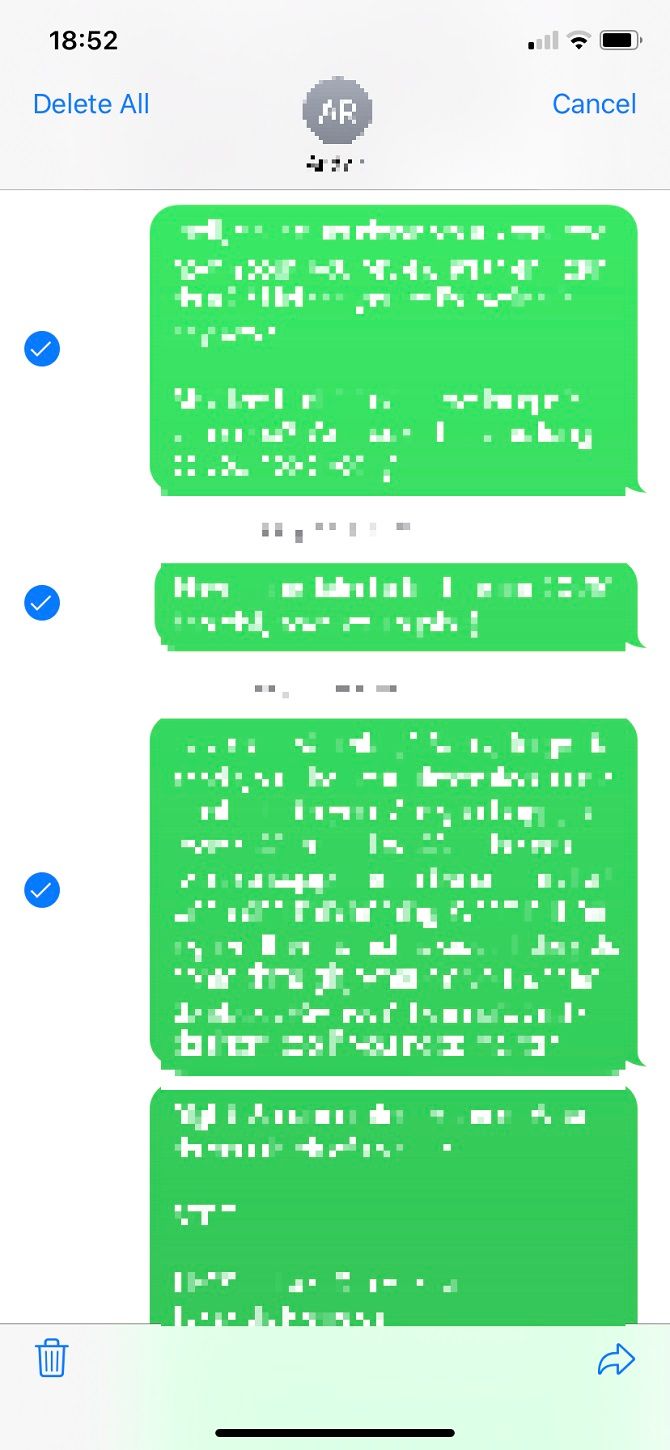
Il est possible qu’un seul message soit à l’origine du problème. Cette suppression permet d’éliminer le blocage et de tenter un nouvel envoi.
Changer de carte SIM
Les cartes SIM sont capricieuses. Il est possible que la vôtre « n’aime » plus un numéro en particulier. Rendez-vous chez votre opérateur si vous avez essayé toutes les autres solutions.
Il faudra sans doute convaincre le personnel que vous avez bien suivi toutes les étapes de dépannage précédentes. Expliquez que vous souhaitez essayer avec une nouvelle carte SIM. Si vous êtes engagé, cette opération ne devrait pas être payante. Vous conserverez le même téléphone et ne perdrez aucune donnée.
L’activation d’une nouvelle carte SIM est nécessaire. Attendez que l’ancienne carte ne soit plus en service avant d’insérer la nouvelle. Le transfert peut prendre jusqu’à 24h. Mon expérience personnelle montre que la restauration des paramètres de l’opérateur prend rarement plus d’une heure.
Réinitialiser tous les réglages
C’est une solution à envisager en dernier recours car vous devrez vous reconnecter à vos comptes et reconfigurer les paramètres réseau, comme le Wi-Fi ou les VPN. Cela ne supprimera cependant pas vos données.
Allez dans Paramètres, Général, puis Réinitialiser et sélectionnez « Réinitialiser tous les réglages ». Attention à ne rien sélectionner d’autre car il est aussi possible d’effacer tout le contenu. Vous devrez peut-être vous reconnecter à votre identifiant Apple. Cette option devrait résoudre tous les problèmes liés aux paramètres. Elle peut donc être utile si vous rencontrez d’autres difficultés avec votre iPhone.
iMessage non livré : mon numéro a-t-il été bloqué ?
N’en concluez pas immédiatement qu’on vous a bloqué. Dans la plupart des cas, votre numéro ne l’est pas. Cette possibilité existe cependant. Si vous avez été bloqué, iMessage peut continuer à indiquer « Livré » sans que le message n’apparaisse sur l’appareil du destinataire.
Cette idée peut être source d’angoisse. Si vous pouvez joindre cette personne via un autre réseau social, il est peu probable qu’elle ait bloqué votre numéro.
Pourquoi mon iMessage ne parvient-il toujours pas à être délivré ?
Si, malgré toutes ces tentatives, iMessage ne fonctionne toujours pas, plusieurs hypothèses restent à explorer. Il se peut que votre téléphone n’ait aucun problème et que la source du dysfonctionnement soit l’appareil du destinataire. Cela est plus probable si vos messages sont transmis sans problème à vos autres contacts, bien que ce ne soit pas une certitude.
Il faut alors inciter votre contact à entreprendre les mêmes vérifications que vous en lui transmettant ce guide. Une autre possibilité est qu’il ait changé de numéro de téléphone sans vous en informer.